ストリーミングにおけるセットアップについて、前回・前々回の記事で取り上げましたが、先日 Peatix のライブ配信「Peapod」を見たときに、何使っているんだろうと思って調べてわかったソフト「StreamYard」がだいぶよかったので、ブログでも書いておきます。
デザイン性が高い
ウェブ会議システムとして、Zoom や MS Teams、Google Meet については皆さんも何回かは使っていると思うのですが、ギャラリービューかウェビナービューのようなものがほとんどだと思います。そこにデザインのカスタマイズ性はなく、ただ画面キャプチャを並べているものがほとんどだと思います。
StreamYard は、デザインのカスタマイズ性にチャレンジしたソフトとして一目置ける存在だと言えます。ちょうど「mmhmm」β版がリリースされたタイミングで知ったというのもあり、この分野におけるデザインの重要性について考えるキッカケにもなりました。
前2回の記事で書いているとおり、そうしたデザインにこだわる場合には「OBS Studio」を使うというのが(ボクの中では)定石だと考えていたため、StreamYard の発見はボクにとっては嬉しい選択肢になりました。
編集画面
まずはじめに、ブラウザベースというのも、とっつきやすい点になるかと思います。ソフトのインストール等は必要ありません。試しに、2人招待した体で3台のカメラをつないだ状態にしてみます。
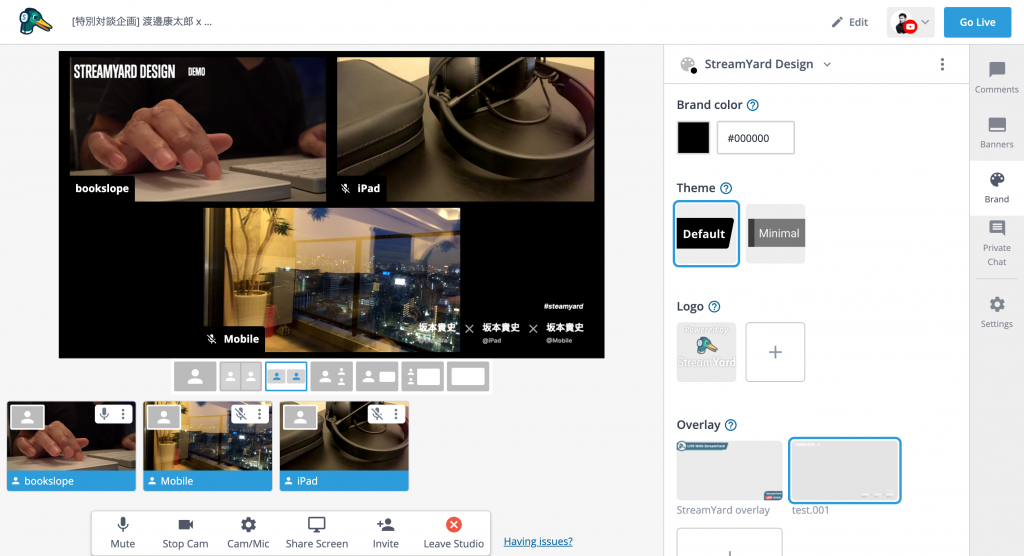
- 画面中央の配信画面下に並ぶのがレイアウトパターン
- 画面右側にカラーやテーマ、ロゴなどの編集エリア
- さらに右側には設定などのメニューが並ぶ
レイアウトパターンが選べる
レイアウトパターンを7つから選ぶことができ、いわゆるギャラリービューのほかにスライドを大きく見せるパターンや小さくしたパターンなど、何人かで対話するようなイベントや、スライドを使ったプレゼンなどに適したパターンがはじめから用意されています。
画面共有は、アプリ、ウィンドウ、ブラウザ(タブ単位)で指定できるので、こちらも申し分なく使えます。その共有した素材と合わせてレイアウトをパターンから選べるのでかなり楽です。
さらに、配信中にそのレイアウトを自由に変更することができるのも特長の一つでしょう。変更時にはスムーズなモーション(インタラクション)で変更できる点も、ソフトとしての完成度の高さがうかがえます。
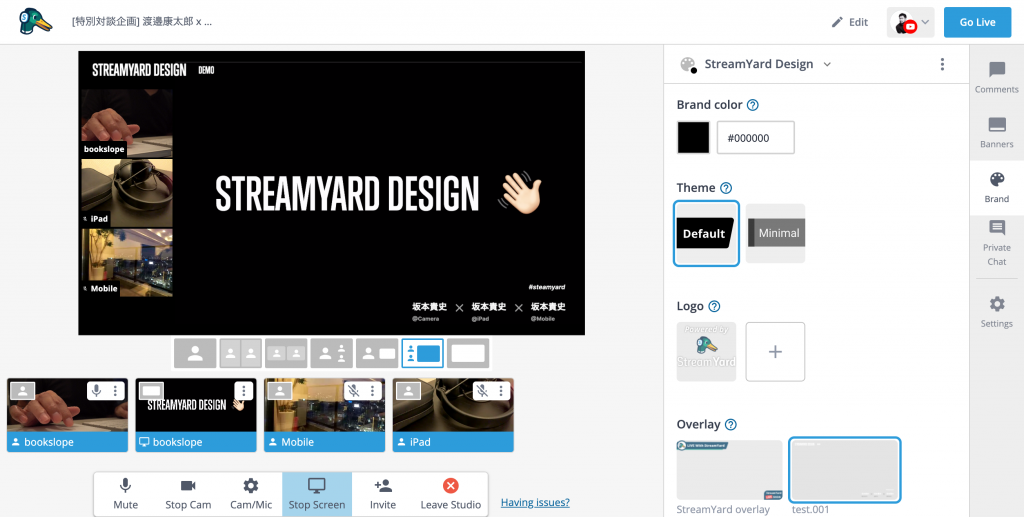
カラーやロゴ、タイトルなどの変更ができる
また、配信画面のカラーを変えたい、ロゴやタイトルを載せたいなど、イベントでの配信時に考えそうなことが揃っています。もちろん有料プランでは、編集範囲をさらに広げることができます。
OBS Studio でまっさらなキャンバスを目の前にしてレイアウトをゼロから試行錯誤するのと比べると、圧倒的かつ簡単にデザインクオリティの高い配信が行えます。
とくに、オーバーレイとしてレイヤー(1280×780の透過PNGファイル)を全体に重ねることができる点は、デザインの幅を大きく広げてくれることにつながります。ただ、レイアウトパターンには連動しないので、配信につき1種類だけという制約があります。
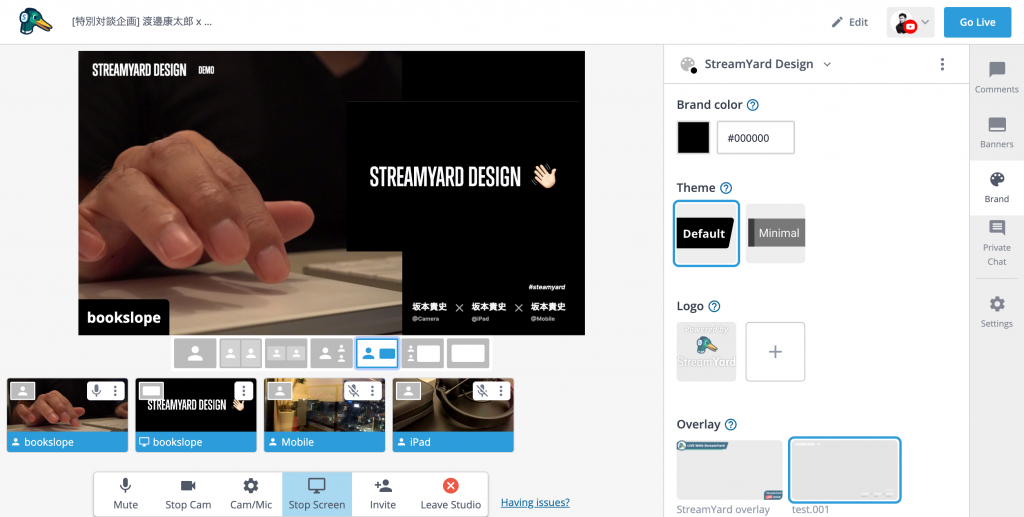
ストリーム配信がすぐ行える
ライブ配信(Youtube Live や Facebook Live など)の準備として必要なストリームキー取得云々が自動化されており、配信先を指定するだけで(もちろんアカウントの認証は必要)すぐにライブ配信ができます。
配信先を複数選択するだけでマルチポストも可能なようです。

おすすめポイント
- デザインのテーマが編集可能(カラー・ロゴ・タイトル、壁紙など)
- レイアウトパターンが7つ選択可能(配信中でも変更可、モーションもスムーズ)
- オーバーレイとしてデザインしたレイヤーを重ねることが可能(1種類だけ)
- ストリームキー取得の自動化(マルチポストが可能)
もちろん編集可能とは言っても、無料版だとロゴも変えられないですし、編集範囲はかなり限定的です。それでも、そうしたデザインにこだわる場合には試してみることをオススメします。
あと、複数人での活用はまだ試してみないのでわかりませんが、あまり大勢での利用は想定していないのでは、と思ってしまいます。多くて4人~6人くらいのスピーカーでの対話に適しているようにも思うので、そうしたケースがあればこのソフトを使ってみるのも手かと思います。
ということで、今後のオンライン配信については StreamYard で行いたいと思います。もし、そのあたりの情報をお持ちの方がいれば教えて下さい。
冒頭で調べた Peapod については「オンラインイベントの画面デザイン-StreamYardの場合」の記事を参考にさせていただきました。




